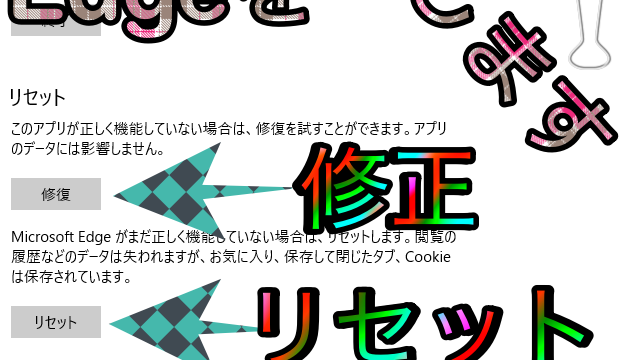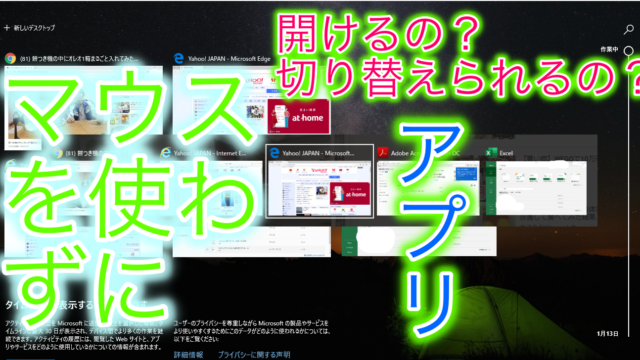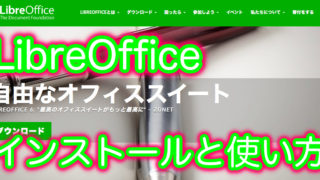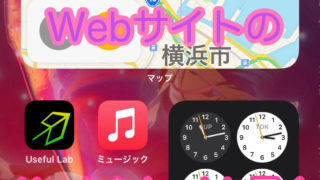電車内などちょっとの間に記事を編集、投稿しよう。
じゃあスマホでWordPressを編集しよう!
WordPressをスマホで触るには
・ブラウザ(SafariやChrome等)
・アプリ
が必要です。
アプリのほうが簡単そうに見えますが
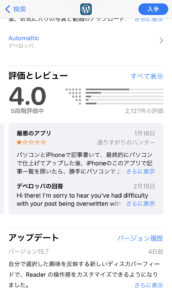
評価を見てみると良いことがあまり書かれていない。
編集画面もいつもと違って見にくい。
と弊害があります。
ではブラウザでWordPressを触って見ます。
ログインの画面はいつもと同じです。
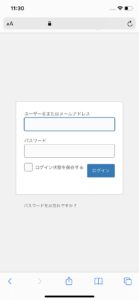
ログインしたらなんと新規作成等のボタンが一切無い!
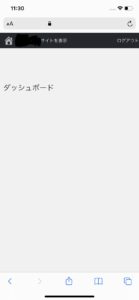
どうしたら編集できるのか?
画面を縮小しようとしても変わらないし
画面左からスライドしても何もない、ページが戻ってしまう
それでお困りのあなたに
簡単な解決策をお話しします。
これを使えばブラウザでWordPressが編集できます!
どうすればブラウザのWordPressで編集ボタンが出てくるのか?
方法はすごく簡単です。
なぜ編集ボタンが出てこないのか?
それは表示されている画面の文字が大きいからです。
でも、画面を指で縮小してもでなかったよ?
そうです。
それは編集ボタンが表示されていない画面を縮小しているだけなのででません。
パソコン触っていると手首痛くなりますか?
それを改善するには「パームレスト」を使って見てはいかがでしょう?

じゃあ文字を縮小するにはどうしたらいいのか?
Safariで説明をします。
画面左上に「A A」と小さいAと大きいAが並んだマークがありますよね?
それをタップしてください。
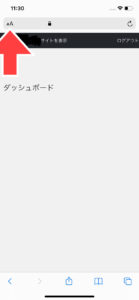
すると[A 100% A]とあります。
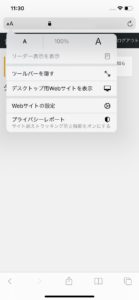
この100%というのが文字の大きさになります。
100%だと編集ボタンは表示されません。
100%の左にある薄いAを押すことで
文字を縮小できます。
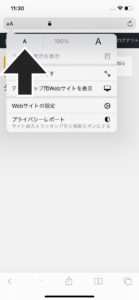
では50%まで縮小してみましょう。
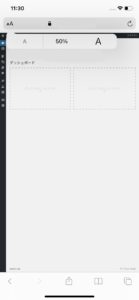
するといつも見ている新規作成ボタンなどが表示されました!
しかしすごく小さい。
でも大丈夫です。
画面を指で拡大すれば編集ボタンを残したまま画面を拡大できるので見やすくなります。
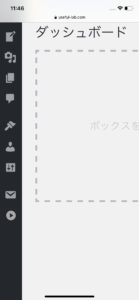
デスクトップ用画面すればできるでしょ?
こんな文字を小さくするよりも
デスクトップ用画面にすれば表示されるでしょ?
と思ったあなた
気になるなら試して見てください。
まとめ
最後までありがとうございます。
スマホブラウザでのWordPress編集は
パソコンを小さくしただけで編集しやすいです。
しかし小さくなるので誤作動に気を付けたいですね。
もしこの記事が良かった!というあなたは
Twitterのフォローと何かあればDMまで!